SMB/CIFS 네트워크에 연결 및 공유 폴더 구성
파일 서버를 구성할 때 사용하는 네트워크 관리자에게 문의할 것을 권장합니다.
Windows XP/Server 2003/Server 2008/Vista/7/Server 2008 R2를 실행하는 서버에 액세스할 수 있는 사용자 또는 클라이언트 수는 제한되어 있습니다. 이 사용자 또는 클라이언트 수에 도달하면 Windows XP/Server 2003/Server 2008/Vista/7/Server 2008 R2를 구동하는 서버로 송신되지 않습니다.
다음 절차에서는 Windows Vista 화면에 표시된 항목을 사용합니다. 사용자 환경에 따라 화면에 표시되는 항목은 다를 수 있습니다.
1.
Windows에 관리자 권한으로 로그인합니다.
2.
네트워크 연결 설정 창을 표시합니다.
Windows XP: [시작] 메뉴에서 [내 네트워크 환경]을 오른쪽 클릭하고 → [속성]을 선택합니다.
Windows Server 2003의 경우: [시작] 메뉴에서 [제어판] - [네트워크 연결]을 선택합니다.
Windows Vista/Server 2008: [시작] 메뉴에서 [네트워크]를 오른쪽 클릭하고 → [속성]을 선택한 후 → [네트워크 연결 관리]를 클릭합니다.
Windows 7/Server 2008 R2: [시작] 메뉴에서 [제어판]을 오른쪽 클릭하고 → [네트워크 및 인터넷]을 선택한 후 → [네트워크 및 공유 센터]를 클릭합니다.
3.
[로컬 영역 연결] 아이콘을 오른쪽 클릭하고 → [속성]을 선택합니다.
Windows 7/Server 2008 R2를 사용하는 경우 [로컬 영역 연결] → [속성]을 클릭합니다.
4.
[로컬 영역 연결 속성] 대화상자에서 [Microsoft 네트워크용 클라이언트], [Microsoft 네트워크용 파일 및 프린터 공유] 및 [인터넷 프로토콜(TCP/IP)]/[인터넷 프로토콜 버전 4(TCP/IPv4)]를 선택합니다.
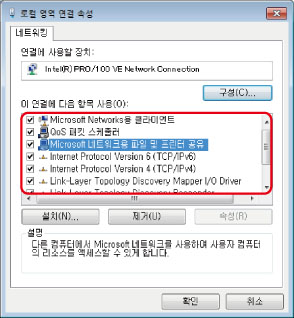
5.
[인터넷 프로토콜(TCP/IP)]/[인터넷 프로토콜 버전 4(TCP/IPv4)]를 더블 클릭합니다.
6.
[인터넷 프로토콜(TCP/IP)]/[인터넷 프로토콜 버전 4(TCP/IPv4) 속성] 대화상자에서 [일반] 시트에 [고급]을 클릭하고 → [WINS]탭을 클릭합니다.
7.
[WINS] 시트에서 [TCP/IP에서 NetBIOS 사용]을 선택합니다.
8.
[확인]을 계속 클릭하여 대화상자를 닫습니다.
9.
메시지가 나타나면 컴퓨터를 다시 시작합니다.
10.
컴퓨터 이름을 확인합니다.
Windows XP/Server 2003을 사용하는 경우:
[시작] 메뉴에서 [내 컴퓨터]를 오른쪽 클릭하고 → [속성]을 선택합니다.
[컴퓨터 이름] → [변경]을 클릭합니다.
[컴퓨터 이름 변경] 대화상자에서 [자세히]를 클릭합니다.
[NS 접미사 및 NetBIOS 컴퓨터 이름] 대화상자에서 [NetBIOS 컴퓨터 이름]을 확인합니다.
[취소]를 계속 클릭하여 대화상자를 닫습니다.
Windows Vista/Server 2008/7/Server 2008 R2를 사용하는 경우:
[시작] 메뉴에서 [컴퓨터]를 오른쪽 클릭하고 → [속성]을 선택한 후 → <컴퓨터 이름, 도메인 및 워크그룹 설정>에 대해 [설정 변경]을 클릭합니다.
[시스템 속성] 대화상자에서 [컴퓨터 이름] 탭에서 [변경]을 클릭합니다.
[컴퓨터 이름/도메인 변경] 대화상자에서 [자세히]를 클릭합니다.
표시되는 대화상자에서 [NetBIOS 컴퓨터 이름]을 확인합니다.
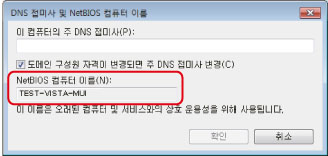
[취소]를 계속 클릭하여 대화상자를 닫습니다.
11.
공유 폴더에 액세스하는 사용할 사용자 및 비밀번호를 설정합니다.
[시작] 메뉴에서 [내 컴퓨터]/[컴퓨터]를 오른쪽 클릭하고 → [관리]를 선택합니다.
[컴퓨터 관리] 창에서 [시스템 도구]에 [로컬 사용자 및 그룹]을 더블 클릭하고 → [사용자] 폴더를 오른쪽 클릭합니다.
Windows Server 2008 R2를 사용하는 경우 [로컬 사용자 및 그룹]은 [서버 관리자]의 [구성]아래 위치합니다.
팝업 메뉴에서 [새 사용자]를 선택합니다.
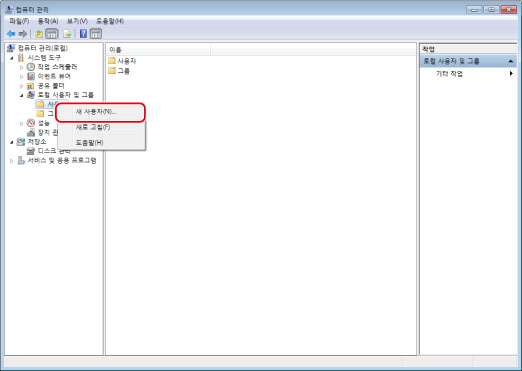
[새 사용자] 대화상자에서 [사용자 이름]에 사용자 이름을 입력하고 → [암호]에 비밀번호를 입력한 다음 → [암호 확인]에 비밀번호를 다시 입력하고 → [만들기]를 클릭합니다.
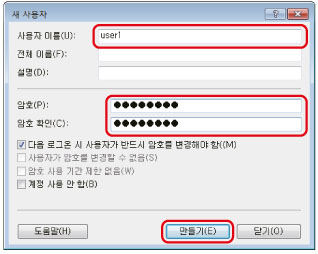
사용자 이름으로 20자의 영숫자 문자를 넘지 않도록 입력하고 암호로 14자의 영숫자 문자를 넘지 않도록 입력합니다.
[다음 로그온할 때 반드시 암호 변경]을 선택할 경우 기기에서 데이터를 송신할 수 있도록 추가된 새 사용자의 암호를 모두 변경해야 합니다. (조작 패널에서 비밀번호를 변경할 수 없습니다.)
[컴퓨터 관리] 창을 닫습니다.
|
참고
|
|
Active Directory 환경에서 사용자를 설정하는 절차는 위에 있는 절차와 다릅니다. 자세한 내용에 대해서는 Windows 설명서를 참고하십시오.
Active Directory 환경에서 두 명 이상의 사용자가 로그인하는 컴퓨터가 관리자에 의해 제한된 경우 해당 컴퓨터의 이름이 Active Directory에 등록되어야 합니다. 사용자 계정 속성 대화상자의 컴퓨터 이름을 "CANON + 컴퓨터 MAC 주소의 마지막 8자리 + 00"으로 설정합니다. 예를 들어 사용 중인 컴퓨터의 MAC 주소가 "00:00:11:22:33:44"이면 "CANON1122334400"을 설정합니다.
|
12.
Windows 탐색기 등에서 공유할 폴더를 선택하고 → 해당 폴더를 오른쪽 버튼으로 클릭한 후 → [속성]을 선택합니다.
13.
공유 이름을 입력합니다.
Windows XP/Server 2003을 사용하는 경우:
[공유] 시트에서 [이 폴더를 공유함]을 클릭하고 → [공유 이름]에 공유 이름을 입력합니다.
[컴퓨터 관리] 창에서 [컴퓨터 관리(로컬)]를 오른쪽 클릭하고 → [속성]을 선택합니다.
Windows Vista/Server 2008/7/Server 2008 R2를 사용하는 경우:
[공유] 시트에서 [고급 공유]를 선택합니다.
[이 폴더를 공유함]을 선택하고 → [공유 이름]에서 공유 이름을 입력합니다.
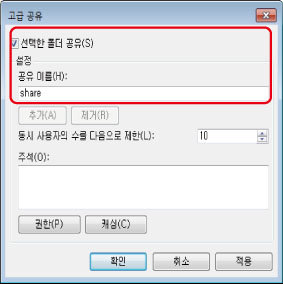
14.
사용 권한을 설정합니다.
FAT 또는 FAT32 형식 디스크에 공유 폴더를 만드는 경우([보안] 탭이 표시되지 않은 경우):
[사용 권한]을 클릭합니다.
표시되는 대화상자에서 공유 폴더에 대한 액세스 권한을 부여할 사용자나 그룹을 선택 또는 추가하고 → 액세스 권한 설정 리스트에서 [변경]과 [읽기]에서 모두 [허용]을 선택한 후 → [확인]을 클릭합니다.
NTFS 형식의 디스크에서 공유 폴더를 생성하려면:
[보안] 탭을 클릭합니다.
공유 폴더에 대한 액세스 권한을 부여할 사용자나 그룹을 선택하고 → [추가]/[편집]을 누른 후 → 액세스 권한 설정 리스트에서 [쓰기]와 [읽기 및 실행] 이상의 액세스 권한에서 [허용]을 설정합니다.
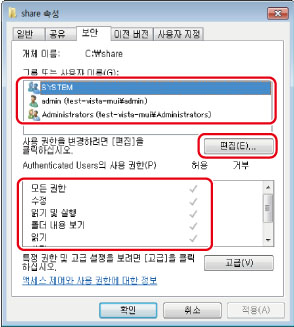
해당 폴더의 데이터에 대해 [쓰기]와 [읽기] 둘다에서, 또는 더 높은 액세스 권한에서 [허용]을 선택합니다.
|
참고
|
|
Windows XP에서 [보안] 탭을 표시하려면 폴더 옵션을 열고 → [모든 사용자에게 동일한 폴더 공유 권한을 지정]을 선택 취소합니다. 반면 [모든 사용자에게 동일한 폴더 공유 권한을 지정]을 선택한 상태에서 폴더 및 파일을 공유할 수 있습니다. 환경에 맞게 [모든 사용자에게 동일한 폴더 공유 권한을 지정]을 선택하거나 선택을 취소합니다. 자세한 내용에 대해서는 Windows XP에 동봉된 설명서를 참고하십시오.
Active Directory 환경에서 공유 폴더의 보안 설정을 지정하는 절차는 위에 있는 절차와 다릅니다. 자세한 내용에 대해서는 Windows 설명서를 참고하십시오.
|
[확인]을 클릭합니다.
15.
조작 패널을 사용하여 수신인 주소를 설정합니다.
세 가지 방법으로 수신인 주소를 지정할 수 있습니다. [참조]를 누를 때 나타나는 리스트에서 원하는 주소를 선택하거나 [호스트 검색]을 눌러 주소를 검색하거나 또는 터치 패널 화면의 키보드를 사용하여 주소를 입력할 수 있습니다.
수신인 설정 예:
서버측 설정(위 단계에서 설정 및 확인):
|
[컴퓨터 이름]/[NetBIOS 컴퓨터 이름]:
|
swan
|
|
[공유 이름]:
|
share
|
share 내에 'Images'라는 폴더를 만든 후 송신 수신자로 Images를 지정합니다.
기기의 주소 설정:
|
<프로토콜:>:
|
Windows(SMB)
|
|
[호스트명]:
|
\\swan\share(공유 폴더 경로)
|
|
[폴더 경로]:
|
\Images
|
|
[사용자명]:
|
위 단계에서 입력한 사용자 이름
|
|
[비밀번호]:
|
위 사용자의 비밀번호
|
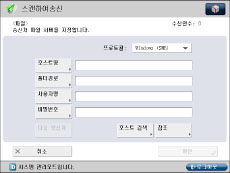
|
중요
|
|
참조 화면의 리스트에서 각 항목를 지정하려면 "기동시간 설정"에서 지정한 시간이 만료된 후에 [참조]를 누릅니다.
조작 패널에서 [호스트명]에 대해 최대 영숫자 128문자를 입력할 수 있습니다. 또한, [폴더 경로]에 대해 최대 영숫자 255문자를 입력할 수 있습니다. 문자 제한 내에서 서버 설정을 지정합니다.
터치 패널 화면의 언어를 변경한 경우, [호스트명]과 [폴더 경로]가 제대로 표시되지 않거나 디렉토리를 검색하지 못할 수 있습니다.
터치 패널 화면의 언어가 마스터 브라우저로 사용된 컴퓨터와 다른 경우, [호스트명]과 [폴더 경로]가 제대로 표시되지 않거나 디렉토리를 탐색하지 못할 수도 있습니다.
|
|
참고
|
|
다음 형식을 사용하여 데이터를 송신할 수 있습니다. 후자의 경우, DNS 서버가 필요합니다.
\\192.168.2.100\share \\host_name.organization.company.co.jp\share 다음 형식을 사용하여 데이터를 송신할 수 있습니다.
domain_name\user_name(도메인 이름은 최대 영숫자 15문자, 사용자 이름은 최대 영숫자 20문자)
이 형식으로 사용자 이름을 지정하는 경우 지정된 도메인에 대한 사용자 권한은 SMB 통신에 적용됩니다. user_name@organization.company.com(총 최대 128문자)
Windows XP/Server 2003/Server 2008/Vista/7/Server 2008 R2 도메인 컨트롤러가 있는 도메인에 속한 Windows XP/Server 2003/Server 2008/Vista/7/Server 2008 R2 컴퓨터로 송신한 경우에만 글자를 사용할 수 있습니다. |
Samba (UNIX/Linux/10.3/10.4)
Samba 2.2.8a 이상이 지원됩니다.
일부 환경의 경우, Samba를 사용하려면 상세 설정이 필요할 수 있습니다. 자세한 내용에 대해서는 사용하는 네트워크 관리자에게 문의하기 바랍니다.
1.
Samba 공유 폴더를 액세스할 사용자와 비밀번호를 설정합니다.
사용자 이름으로 영숫자 20자를 넘지 않도록 설정하고 암호로 영숫자 14자를 넘지 않도록 설정합니다.
UNIX/Linux:
워크스테이션에 슈퍼유저로 로그인하고 → 사용자 이름 및 비밀번호를 설정합니다.
Mac OS X 10.3/10.4:
사용자 이름 및 비밀번호를 설정하려면 Macintosh와 함께 제공된 설명서를 참고하십시오.
2.
조작 패널을 사용하여 수신인 주소를 설정합니다.
세 가지 방법으로 수신인 주소를 지정할 수 있습니다. [참조]를 누를 때 나타나는 리스트에서 원하는 주소를 선택하거나 [호스트 검색]을 눌러 주소를 검색하거나 또는 터치 패널 화면의 키보드를 사용하여 주소를 입력할 수 있습니다.
수신인 설정 예:
서버 측 설정:
|
컴퓨터 이름:
|
swan
|
|
공유 이름:
|
share
|
share 내에 'Images'라는 폴더를 만든 후 송신 수신자로 Images를 지정합니다.
기기의 주소 설정:
|
<프로토콜:>:
|
Windows(SMB)
|
|
[호스트명]:
|
\\swan\share(공유 폴더 경로)
|
|
[폴더 경로]:
|
\Images
|
|
[사용자명]:
|
위 단계에서 입력한 사용자 이름
|
|
[비밀번호]:
|
위 사용자의 비밀번호
|
예제 화면은 Windows XP/Server 2003/Server 2008/Vista/7/Server 2008 R2 화면의 예를 참고하십시오.
|
중요
|
|
참조 화면의 리스트에서 각 항목를 지정하려면 "기동시간 설정"에서 지정한 시간이 만료된 후에 [참조]를 누릅니다.
조작 패널에서 [호스트명]에 대해 최대 영숫자 128문자를 입력할 수 있습니다. 또한, [폴더 경로]에 대해 최대 영숫자 255문자를 입력할 수 있습니다. 문자 제한 내에서 서버 설정을 지정합니다.
터치 패널 화면의 언어를 변경한 경우, [호스트명]과 [폴더 경로]가 제대로 표시되지 않거나 디렉토리를 검색하지 못할 수 있습니다.
터치 패널 화면의 언어가 마스터 브라우저로 사용된 컴퓨터와 다른 경우, [호스트명]과 [폴더 경로]가 제대로 표시되지 않거나 디렉토리를 탐색하지 못할 수도 있습니다.
|
|
참고
|
|
다음 형식을 사용하여 데이터를 송신할 수 있습니다. 후자의 경우, DNS 서버가 필요합니다.
\\192.168.2.100\share \\host_name.organization.company.co.jp\share 다음 형식을 사용하여 데이터를 송신할 수 있습니다.
domain_name\user_name(도메인 이름은 최대 영숫자 15문자, 사용자 이름은 최대 영숫자 20문자)
이 형식으로 사용자 이름을 지정하는 경우 지정된 도메인에 대한 사용자 권한은 SMB 통신에 적용됩니다. |
|
참고
|
|
Windows Vista를 사용하는 경우에는 이 절차를 수행하는 동안 대화상자가 나타날 수 있습니다. 이런 경우에는 사용자 이름과 비밀번호를 입력합니다. 자세한 내용은 운영 체제에 동봉된 설명서를 참고하십시오.
|